Contenido
Home ” Windows 10 ” Cómo resolver rutas de más de 260 caracteres en Windows 10
Cómo resolver rutas de más de 260 caracteres en Windows 10
29
RECOMENDADO: Haga clic aquí para corregir errores de Windows y mejorar el rendimiento del PC
Cómo resolver rutas más allá de 260 caracteres en Windows 10 – Ciertamente, usted se ha enfrentado a la ocurrencia perturbadora de la ruta de destino demasiado larga durante el trabajo, como copiar y pegar cosas en su máquina. Y también conocido por la vergüenza sufrida para superar el problema. Pensando en uno de los problemas a largo plazo de Windows, Microsoft finalmente ha añadido una nueva característica en la vista previa actual de Windows 10 que finalmente resolverá el problema a largo plazo de 260 caracteres límite.
Hasta ahora, el único rescate en el que se podía pensar era reducir la ruta desde el límite de 260 caracteres para que el problema pueda ser evitado, pero es el momento de relajarse, ya que Microsoft ha añadido la configuración de políticas a Resolver ruta más allá de 260 caracteres en Windows 10.
Cómo resolver rutas de más de 260 caracteres en Windows 10
Editor de directivas de grupo
Paso 1 -Strike Win logo y R claves en conjunto y en el cuadro Ejecutar, escriba codegpedit.msc, haga clic o puntee en el botón Ok para continuar.
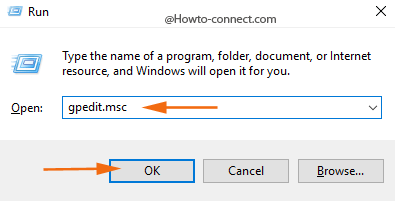
> Paso> – En el árbol de la consola, recorra todas estas carpetas para llegar a la política requerida y su configuración relacionada en el panel derecho – Computer Configuration -> Administrative Templates -> System -> Filesystem -> NTFS.
Paso 3 – Mira la parte opuesta y encuentra el ajuste titulado Enable NTFS long paths .

> Step> – Right-click on Enable NTFS long paths setting and click or hit the choice Edit .
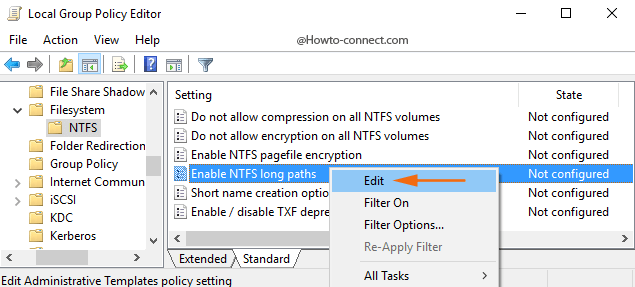
> Step> -Click or hit Enabled round cell in the popped up NTFS long paths settings box.
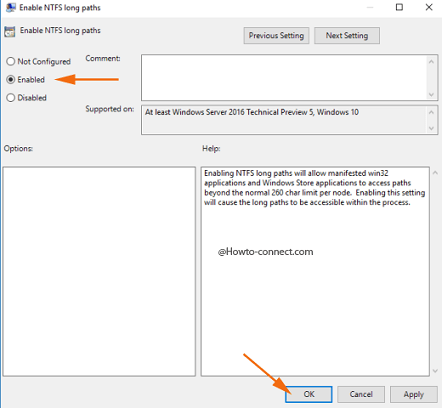
> Paso> – Haga clic o presione Aplicar y Botones Ok para implementar la alteración.
Editor del Registro
Paso 1 – Tache la combinación de las claves Win & R y en la casilla que aparece, escriba el código regititit seguido de un clic o pulse el botón Ok .
Paso 2 – Si ve el aviso UAC, concuerde con él tocando el botón Sí .
Paso 3 – Viaje a la siguiente clave -HKEY_CURRENT_USER -> SOFTWARE -> Microsoft -> Windows -> CurrentVersion -> Group Policy Objects -> {48981759-12F2-42A6-A048-028B3973495F}Machine -> System -> CurrentControlSet -> Políticas
Paso 4 – Debajo de Políticas, compruebe si existe una clave denominada LongPathsEnabled .
Paso 5 – Si no es así, haga clic con el botón derecho en Políticas, señale Nuevo y luego Valor de Dword (32 bits) y asigne LongPathsEnabled como su nombre.
Paso 6 – Haga doble clic en él y en el cuadro Editar, escriba 1 en el campo Valor y haga clic o presione el botón Ok para activar esta función.
Por el momento esta característica es para los miembros de la versión actual, sin embargo, el equipo probablemente la hará accesible para todos los usuarios en la próxima actualización del Aniversario que está programada para este verano.
RECOMENDADO: Haga clic aquí para corregir errores de Windows





